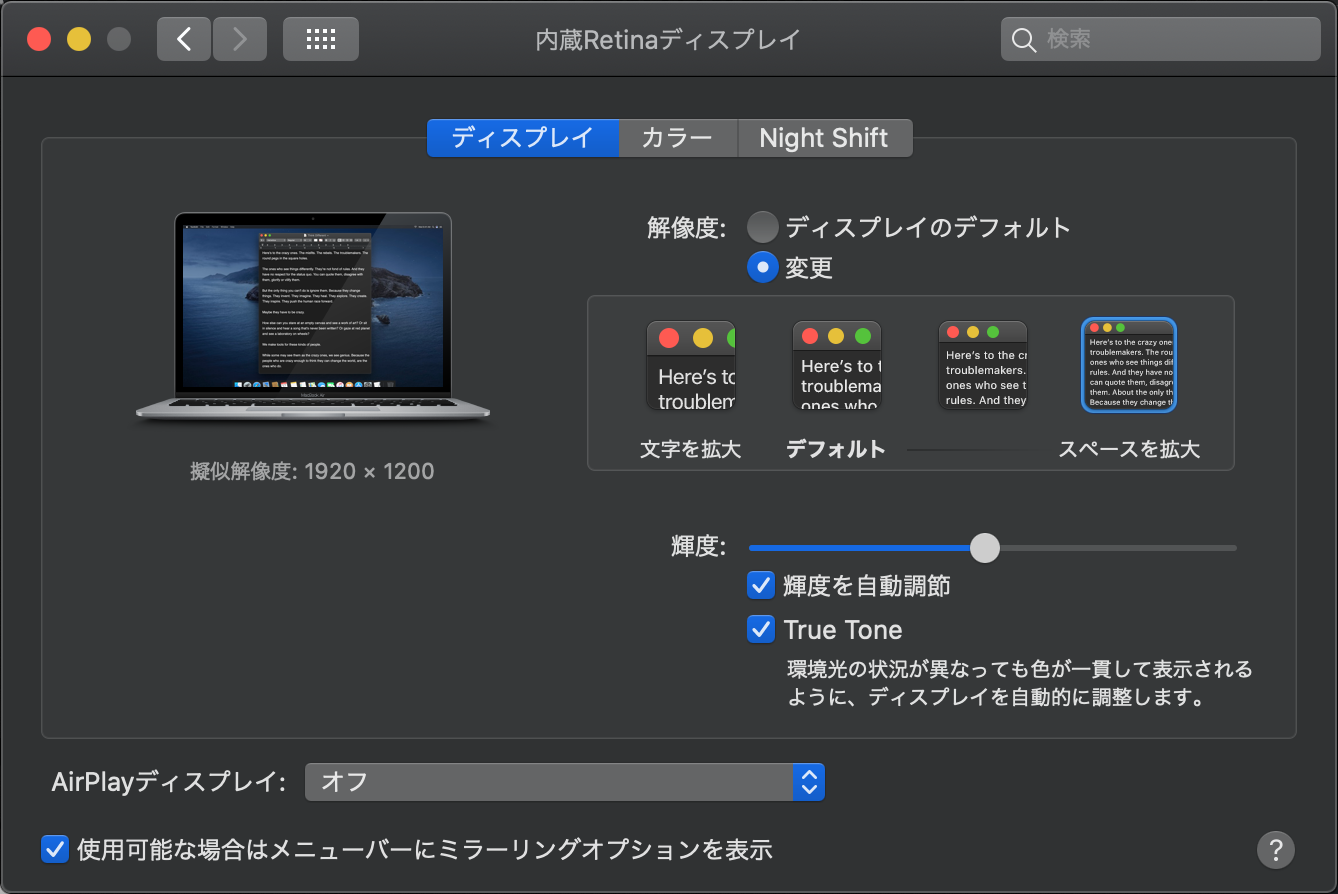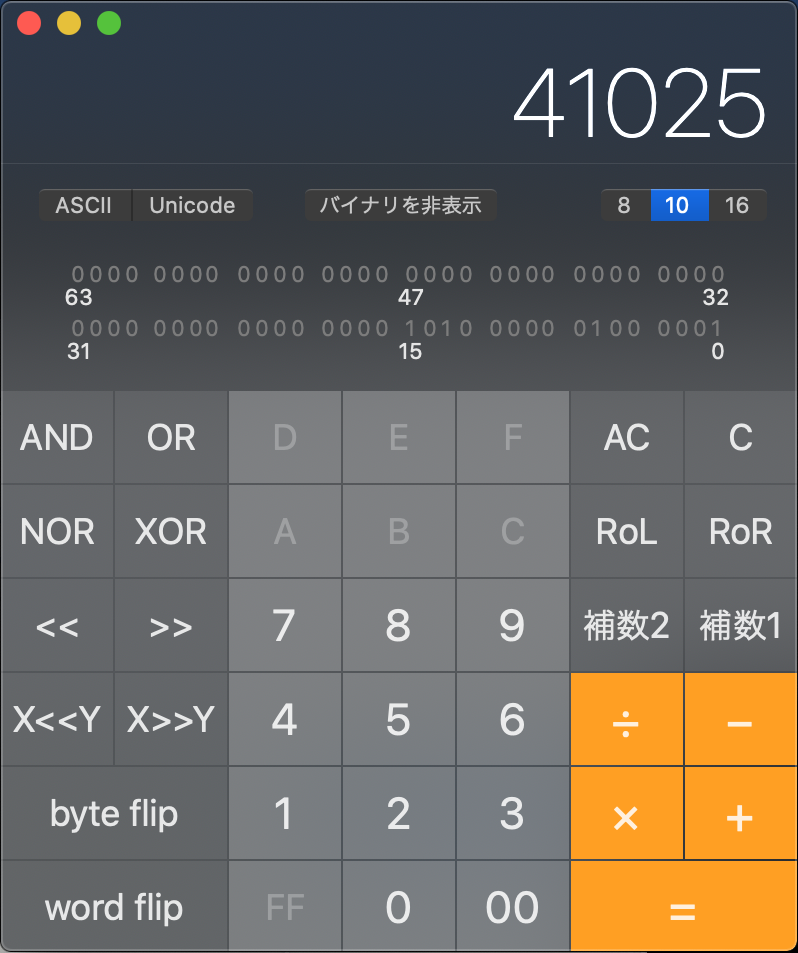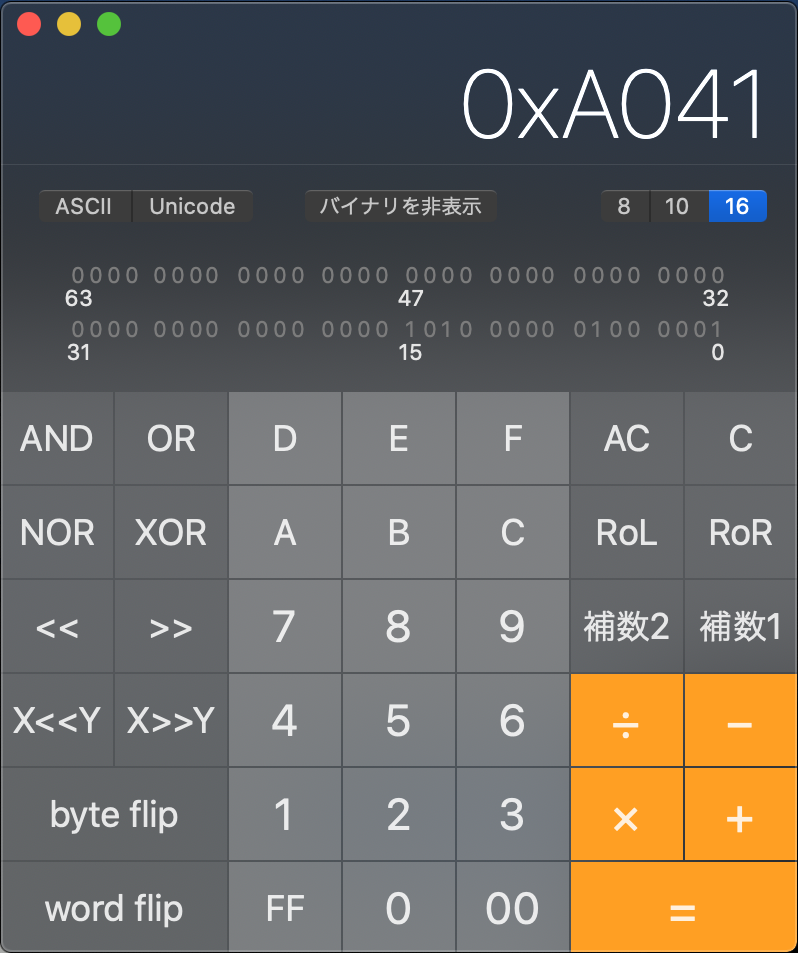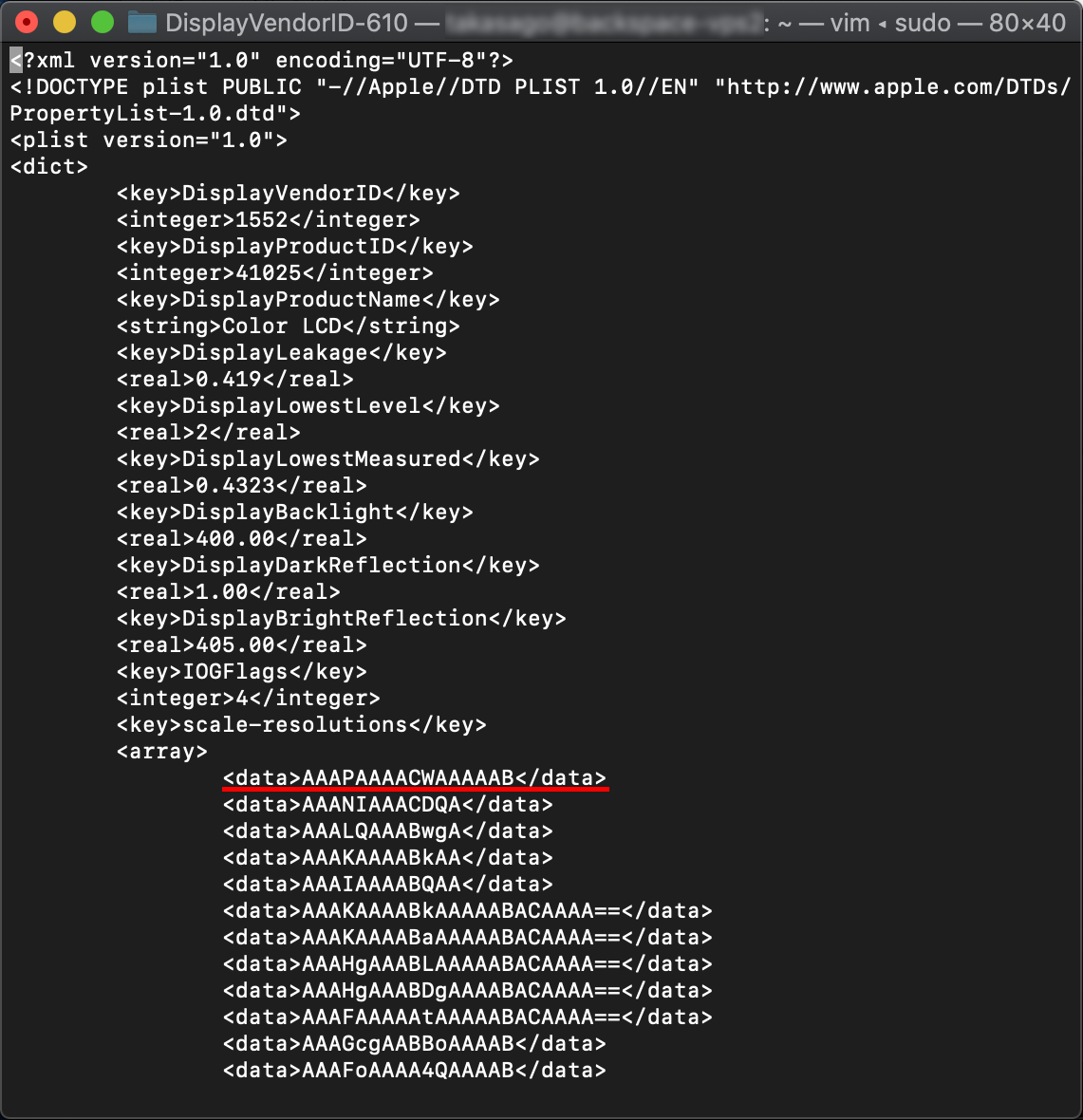MacBook Air 13 Retinaの画面作業領域をもっと広くする方法
MacBook Air/Pro 13インチRetinaモデルは、画面の作業領域をもっとも広く設定しても疑似解像度1680x1050ピクセルまでしか出せません。結構狭いです。これを、FullHD相当の1920x1200ピクセルに設定するための方法を以下に示します。
まず、Macをリカバリモードで起動します。電源投入後、command-RをAppleロゴの下のプログレスバーが出るまで押しっぱなしにします。
管理者アカウントでログインして、メニューからターミナルを起動します。そして、以下のコマンドを入力します。これは、SIPと呼ばれるビルトインセキュリティを無効にして再起動しています。
# csrutil disable
# reboot通常モードで再起動されるので、再びターミナル作業を行います。まず、/ を読み書きできるモードで再マウントします。
$ sudo mount -uw /次に、現在のディスプレイのベンダIDを取得します。
$ sudo ioreg -lw0 | grep DisplayVendorIDおそらく、文字列に混じって "DisplayVendorID" = 1552 などの値が返ってくるはずです。次に、同様にしてディスプレイのプロダクトIDを取得します。
$ sudo ioreg -lw0 | grep DisplayProductIDこれも、同じように 41025 などの値が取得できるはずです。
macOS標準の『計算機』アプリ(Calc.app)を起動して、command-3キーを押すと、計算機がプログラマモードに切り替わります。
ここで、右上のほうにある 10 を押してから、1552 と入力してみます。そして、同じ場所にある 16 を押すと、値が 0x610 と切り替わるはずです。これは10進数から16進数への変換を行っています。
この操作で、先ほど得たベンダIDとプロダクトIDを16進数に変換してください。以下の例では、1552 を変換して 0x610、41025 を変換して 0xa041 だったものとして操作を進めます。適宜置き換えてください。
$ cd /System/Library/Displays/Contents/Resources/Overrides
$ sudo vi ./DisplayVendorID-610/DisplayProductID-a041vimが立ち上がって編集できるようになるので、<key>scale-resolutions</key> の行を探します。vimの操作はググってください。
その直後の <array> の行の下に、画面解像度1920x1200を示す <data>AAAPAAAACWAAAAAB</data> という行を追加してください。それが終わったら保存して終了します(:wq)。
これが終わったら再起動して、『システム環境設定』の『ディスプレイ』を開きます。〝スペースを拡大〟をマウスポインタでポイントすると、左側に 1920x1200 と表示されているはずですので、スペースを拡大 を選択します。
これで、画面をより広く使って作業ができるようになります。よかったですね。